SEOコンサルもいつも使う検索順位チェックツールのGRC。活用方法はさまざまありますが、副業でweb、seoコンサルを考えてる方や、企業のWEB担当が抑えておくべきポイントをここでは解説していきます。ツールを使うだけでは意味がないので実際にレポート作成の部分までお伝えしていきます。
こちらは簡易的に制作したキーワード資料です。*数値は適当です。実際の物とは異なります。
実際に客先へ提出したものと同じフォーマットで作成したキーワードレポートになります。この資料で毎月コンサルティング費用をいただいています。
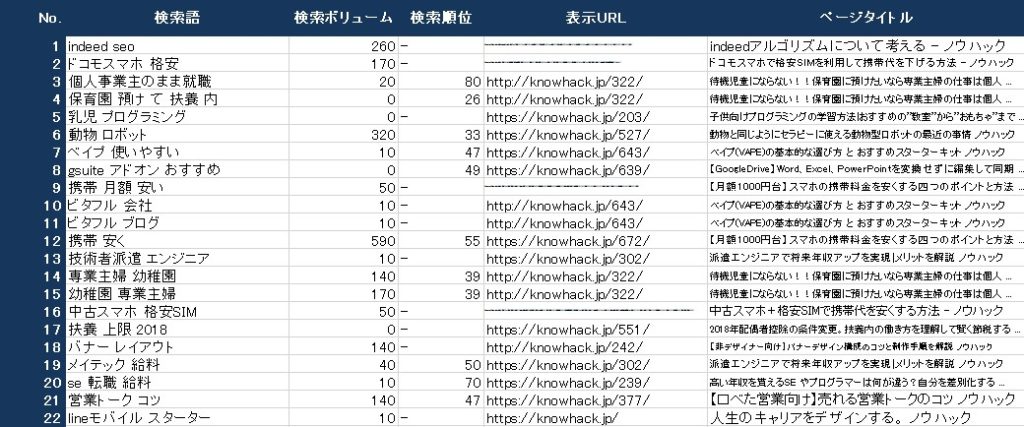
この作成方法だけ覚えれば月額十万を超えるような高いツールは不要です。GRCでのキーワードレポートの作り方を覚えれば、seoコンサルティングで稼ぐことも可能です。web担当者の方も、まずはレポートを作ってみてSEO対策が必要なのかを見極めましょう。
GRCとは
GRCはSEO対策などでよく使われる「検索順位チェックツールGRC![]() 」です。2004年頃から多くの企業や個人の間で活用されています。
」です。2004年頃から多くの企業や個人の間で活用されています。
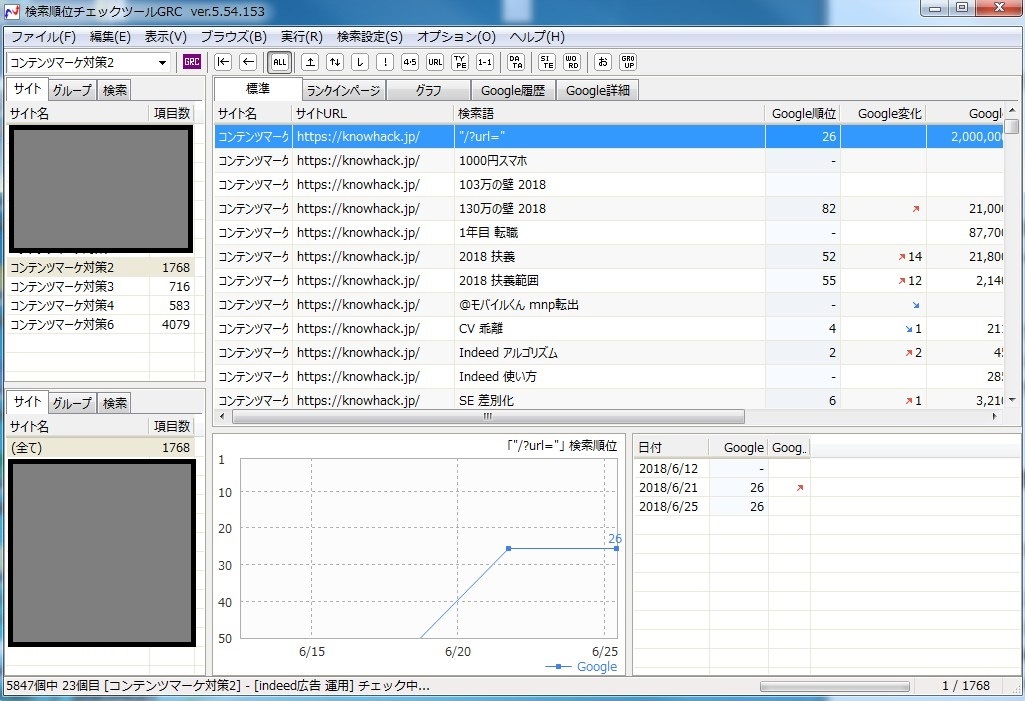
自社が狙うべき複数の検索語に関してどんな検索順位がとれているのか調査できます。登録できるサイトは複数サイト可能で、Google、Yahoo!、Bingの検索エンジンの掲載順位を自動でチェックすることが出来ます。
これを駆使すれば、どんなキーワードを優先対策すればいいのか、競合とのどんなキーワードが強いのかといったレポーティングが可能です。実際SEOコンサルの現場ではGRCを使ったレポートを頻繁に使用します。実際に提案で見たことある方も多いのではないでしょうか?一度使ったら手放せません。検索順位チェックツールGRC
![]()
![]()
多数のSEO対策会社で採用の実績。検索順位チェックツールGRC
![]()
GRCの料金
ライセンスプラン一覧(ライセンス内容と料金)
ベーシック スタンダード エキスパート プロ アルティメット 料金 (税込)
(月額換算)4,860円
(405円/月)9,720円
(810円/月)14,580円
(1,215円/月)19,440円
(1,620円/月)24,300円
(2,025円/月)期間 1年間 1年間 1年間 1年間 1年間 URL数 5 50 500 5,000 無制限 検索語数 500 5,000 50,000 500,000 無制限 上位追跡 5 50 500 5,000 無制限 リモート閲覧 - 利用可 利用可 利用可 利用可 CSV自動保存 - - - - 利用可 引用:http://seopro.jp/grc/license
使い方によってプランを考えれば問題ないです。調査を行いたいキーワード数とページ数です。
注意したいのはURL数です。下記説明文です。
URL数 :
登録できる順位チェック対象のURLの数の上限です。※ドメイン数ではございません。
登録したURLおよびその下層の全てのページが順位チェック対象になります。
1文字でも異なるURLは別のURLとしてカウントします。引用:http://seopro.jp/
そのため対策したいWEBサイトのページ数の合計を意識しましょう。そんなに無いのであれば安いプランで問題ないですが、ECサイトや求人ページのような大規模サイトはプロやアルティメットのプランのほうが良いです。
GRCの使い方
それではここからはサンプルのようなレポートを作るための方法を説明していきます。
まずはGRCに必要なキーワードとページを登録していきましょう。
GRCでは調査の単位を「項目」と読んでいます。これは「サイト名とドメインとキーワードの組み合わせ=項目」となります。
一つのドメインで100個のキーワードを登録すると100項目ということになります。サイト名は項目をまとめる単位です。
実際にやってみましょう
項目の登録方保
メニュー 「編集」 > 「項目新規追加」
項目追加の画面から「サイト名」「URL」「検索語」を登録します。
URLではドメインを指定しておけば、ドメイン配下のページが調査対象となります。このときwwwの有無、httpsかhttpか、など間違えないよう正確に入力しましょう。
検索語句は「改行」で分けておけば同時に登録できます。
Excelからコピーすればそのまま改行が反映されるのでキーワードの整理はエクセルで行っておきましょう。
項目の検索順位のチェック方法
メニュー「実行」>「順位チェック実行」
登録した項目を実際に順位チェックします。実行は「順位チェック実行」ですべての項目がチェックされます。チェック対象はいろいろな指定方法があり「表示項目のみ順位チェック」「選択項目のみ順位チェック」「エラー項目の順位チェック」があります。
GRCの順位チェックスピードアップ方法
GRCは初期設定ではかなり細かくデータを取る設定になっています。項目数が数万の単位になると毎回全項目チェックではなかなか進まないです。数時間かかることもあります。これを必要な情報に絞ることで半分以下の時間で順位取得が終わります。オススメの設定方法は次のとおりです。
- GRCの検索順位チェック範囲をGoogleのみにする
- 「サイト名」を使って調査項目を分けておく
まず調査する検索サービスを1/3にすれば、時間も1/3になります。YahooもアルゴリズムはGoogleのものを使っていますので、基本的にはGoogleと大きな差はありません。Bingに関しては流入の割合が少ないため調査するだけ無駄です。メニュー「検索設定」 > 「順位チェック範囲」から変更できますのではじめに設定しておきましょう。
また「サイト名」調査単位ごとに分けておくことで、簡単に項目指定することが出来ます。例えば”読み物コンテンツ、ビックワード、”などを指定した「サイト名」を作っておけば、必要箇所を選択して、「表示項目のみ順位チェック」を行うのが効率的です。
検索順位調査の自動化
メニュー「実行」>「指定時刻に順位チェック実行」
GRCには自動チェック機能があります。PCとGRCが起動しているタイミングのみですが、毎日定時でチャックが出来ます。PCが起動できるのであれば業務外時間にセットしておくと便利です。またアルティメットプランの場合はCSV自動保存機能もあります。ほぼレポートを自動化できるため、企業のWEB担当の方はこの設定を行っておきましょう。
SEOコンサルが作るキーワードレポートの作り方【簡易版】
対策キーワード選定する。
それではここからは実際にSEOコンサルが作るキーワードレポートの作り方を解説していきます。
対象ユーザー、カスタマージャーニー、サイト構造を考えて作るため、SEOコンサルの腕の見せ所でもあります。
今回は他の無料ツールを駆使して、誰にでもできる方法を説明していきます。
このキーワード選定がSEOの全てと行っても過言ではありません。しかしゼロから作るのは至難の業です。ここではGoogle先生の知恵をフル活用します。
1.サーチコンソルールから抽出する
もし既に自社サイトをサーチコンソールに追加しているようであれば、検索トラフィックのデータを活用しましょう。
メニュー 検索トラフィック>検索アナリティクス
このアナリティクスの画面からクリックと表示回数にチェックを入れます。
表示データはクエリ(フィルタなし)を選択します。すると自社サイトが実際どんなキーワードで見られているのかわかります。
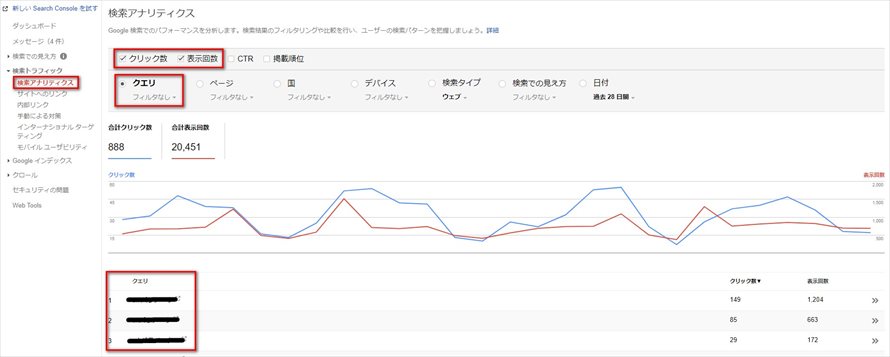
表示されるけどクリックされてない、少ない表示だけどクリックされるなど色々と見えてくるページです。このページ下部のダウンロードボタンからキーワードのデータをCSVでダウンロードしましょう。ここからお宝キーワードを探します。
2.goodkeywordから抽出する
goodkeywordのサイトはGoogleなどの検索サイトのサジェストを一括表示してくれるものです(https://goodkeyword.net/)。
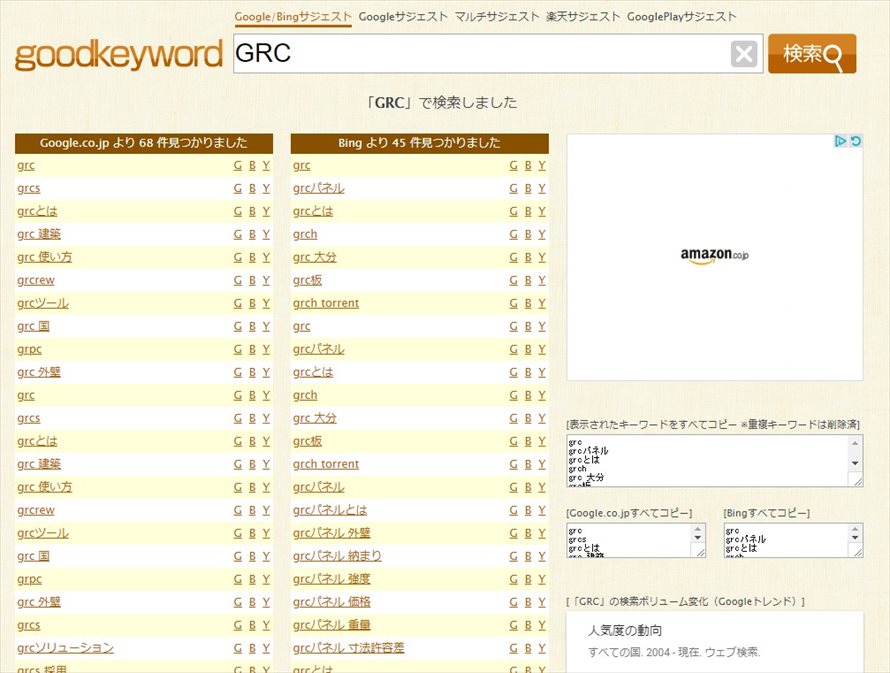
例えば自社で狙っているビッグワードやミドルワードを入力するとサジェストをリストで表示してくれます。実際に対策キーワードを入れてみてください。出てきたキーワードをコピペで抽出しましょう。
キーワードのボリュームを調べて優先度を決める。
ここまでキーワードの選定をしてきましたが、ここからどのキーワードが大切なのか判断するために検索ボリュームを調べます。
調べるツールはGoogle AdWordsのツールとして有名なキーワードプランナーです。AdWordsの管理画面のバージョンで違いますがここでは新バージョンの画面で説明します。
まず右上の設定アイコン>プランニング>キーワードプランナーを選択します。
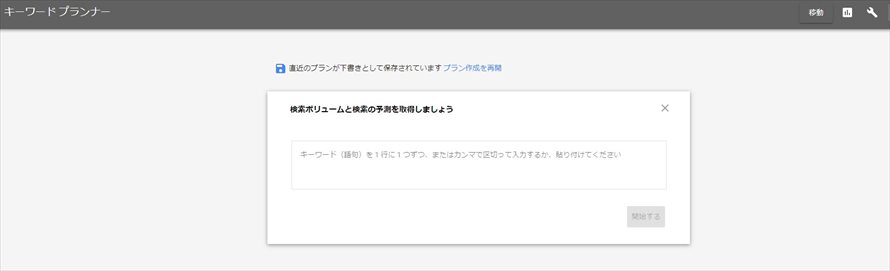
画面が切り替わったら 「キーワードの検索ボリュームと予測データを確認しましょう」の下の枠にキーワードを貼り付けて開始ボタンを押します。更に画面が切り替わってAdWordsのプラン予算が出てくると思いますが、このページは無視してページ上部の「過去の指標」をクリック。
すると先ほど貼り付けたキーワードのボリュームがリストで掲載されます。この数字を参考に重要なキーワードか判断をしていきます。データはダウンロードして保存しておきましょう。よほど季節性やトレンドのキーワードでない限りは大きく変わらないのでしばらく参考になります。
キーワードリストと検索ボリュームを紐付ける
実はキーワードプランナーで出てきたレポートは変なところにスペースがあったり、なくなったりしていてうまくVLOOKで当てることが出来ません。なので全部スペース削除してしまいます。エクセル上で置換で消してしまいましょう。そうすると元々のキーワードリストにうまく当てることが出来ます。
ここで完成した「キーワード+検索ボリューム」のリストをGRCに入れていきます。
GRCにキーワードと検索ボリュームをインポートする。
まず事前準備でインポートCSVを作ります。Excelで構わないので項目を必要なものを整理します。ここで必要なのは下記内容です。
- サイト名:項目をまとめたい名前を入れましょう。なければ普通にサイト名を全部に入れます。
- URL:調査対象サイトのドメインをいれます。全て同じで問題ありません。
- 検索語:はじめに出したキーワードリストです。できればスペースがあるものをここに入れます。そのほうが後々見やすいし分析しやすいです
- 月間検索数:キーワードプランナーから出した数値を入れます。
作ったデータをCSVとして保存しいよいよGRCにインポートします。
メニュー ファイル>CSVファイルのインポート
ここのメニュー画面でCSVファイルを選択し、新規項目追加を選んでおきます。データの位置を先程整理したものと合わせて列を選択していきます。そしてインポートを実行。これで必要なデータが揃いました。
GRCで調査を実行
ここまで来たら後は検索順位の調査を行うだけです。メニュー「実行」>「順位チェック実行」でチェックを始めましょう。かかる時間は項目数によって違います。数百であれば10分前後で終わりますが、千単位になると1時間かかることもあります。待ち時間はPC操作してても問題ないので、他業務をやってましょう。
出てきたレポートを加工すればキーワード調査資料の完成です。同時に競合のキーワード順位も調査したければCSVインポート時にキーワードを追加して、URLを競合ドメインで指定しましょう。
![]() 検索順位が、見える。検索順位チェックツールGRC
検索順位が、見える。検索順位チェックツールGRC
![]()
SEOだけでなく総合的な分析、ABテストもまとめてしたい!
サイト運営に運営携わっていると多くのツール使いますが、正直めんどくさい気持ちもあります。そのな時は時間工数を買うつもりで有料ツールを利用することにしています。Webサイト運営で色々調べる人は必ず見たことあると思いますが「ferret」というサイトが提供しているホームページ集客ツールです。機能が多くほぼ網羅しています。アクセス解析、ユーザー行動分析レポート、SEO順位のチェック、ABテストと分析だけでなく施策を実施する機能があります。更にサイト制作機能とスマホページ制作とおこなうことでかなり早いスピードでPDCAを回すことができます。総合分析と施策ならferret Oneもおすすめです。
![]()
ホームページ集客に必要なツールがオールインワン【ferret One】
![]()
こちらの記事もおすすめ
[blogcard url=”https://knowhack.jp/216/”]
[blogcard url=”https://knowhack.jp/362/”]
[blogcard url=”https://knowhack.jp/69/”]
[blogcard url=”https://knowhack.jp/465/”]


